HarmonyOS 鸿蒙Next模拟器启动失败,查看处理向导
HarmonyOS 鸿蒙Next模拟器启动失败,查看处理向导
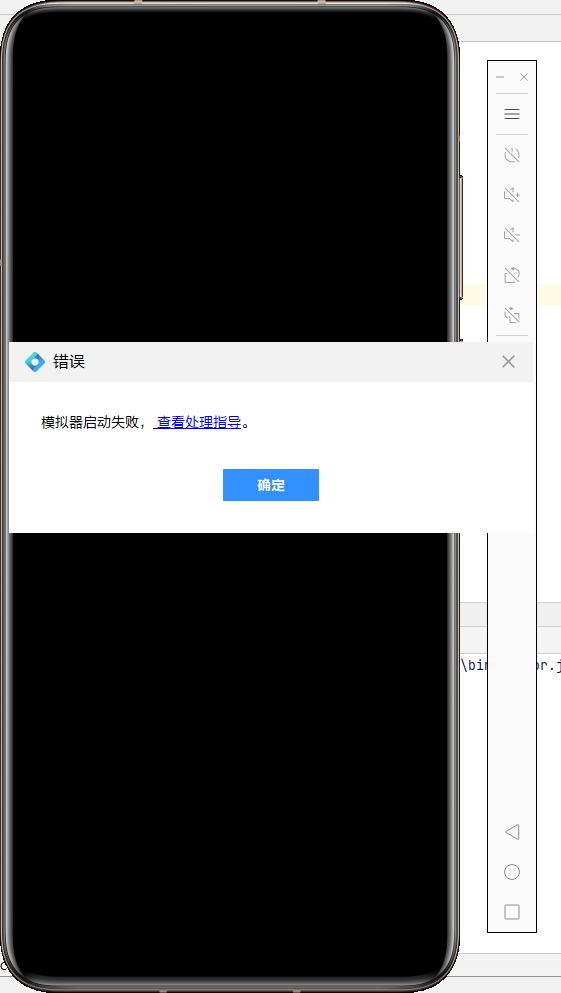
模拟器启动失败;
Emulator.log内容
11:32:56.024 [Info] set “HarmonyOS_HVD_HOME” : “F:\Huawei\HarmonyOSEmulator\deployed” 2024-05-24 11:32:56.079 [Info] whpx unavailable. 2024-05-24 11:32:56.373 [Info] Use haxm as hardware accelerator. 2024-05-24 11:32:56.377 [Info] Find the free port: 8554 2024-05-24 11:32:57.408 [Info] Starting qemu.
qemu.log和qemu-error.log是空的,求大神帮忙
系统是win10 企业版22H2,CPU:Intel® Core™ i5-10505 CPU @ 3.20GHz
更多关于HarmonyOS 鸿蒙Next模拟器启动失败,查看处理向导的实战系列教程也可以访问 https://www.itying.com/category-93-b0.html
您好,这个问题在工单咨询一下看看吧
https://developer.huawei.com/consumer/cn/support/feedback/#/
更多关于HarmonyOS 鸿蒙Next模拟器启动失败,查看处理向导的实战系列教程也可以访问 https://www.itying.com/category-93-b0.html
HarmonyOS鸿蒙Next模拟器启动失败可能由多种原因引起。首先,确保你的开发环境配置正确,包括安装的SDK版本与模拟器要求的版本一致。检查系统资源是否充足,如内存和磁盘空间,模拟器需要足够的资源来运行。查看日志文件,通常位于/Users/你的用户名/Library/Logs/Huawei/DevEco-Studio/目录下,日志中可能包含具体的错误信息。如果模拟器配置有误,重新配置或重置模拟器设置。确保网络连接正常,模拟器可能需要访问网络资源。如果问题依旧,尝试更新DevEco Studio到最新版本,或重新安装模拟器组件。
鸿蒙Next模拟器启动失败可能由以下原因引起:
- 系统资源不足:确保设备有足够的内存和存储空间。
- 模拟器配置错误:检查模拟器配置,确保CPU、内存等设置符合要求。
- SDK版本不兼容:确认使用的SDK版本与鸿蒙Next兼容。
- 驱动问题:更新显卡驱动至最新版本。
- 防火墙或杀毒软件拦截:暂时关闭防火墙或杀毒软件,排除其干扰。
处理步骤:
- 重启设备,释放资源。
- 检查并调整模拟器配置。
- 更新SDK至最新版本。
- 更新显卡驱动。
- 关闭防火墙或杀毒软件后重试。
如问题仍未解决,建议查阅官方文档或联系技术支持。








